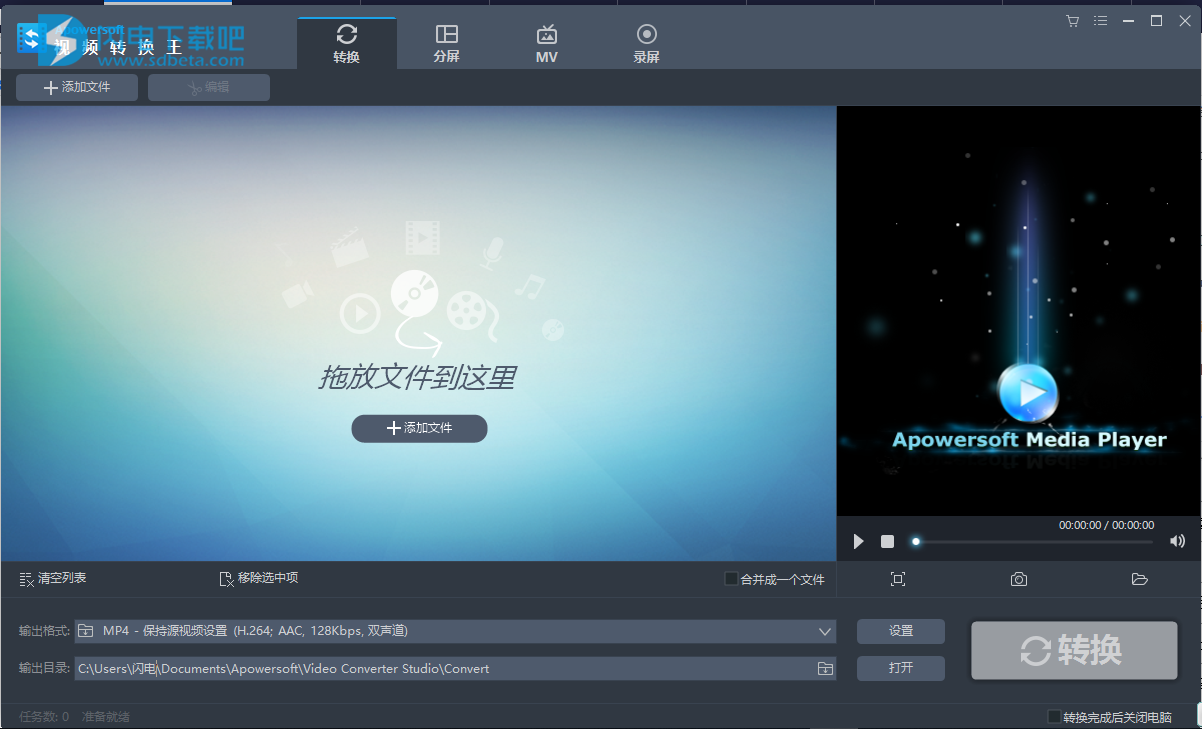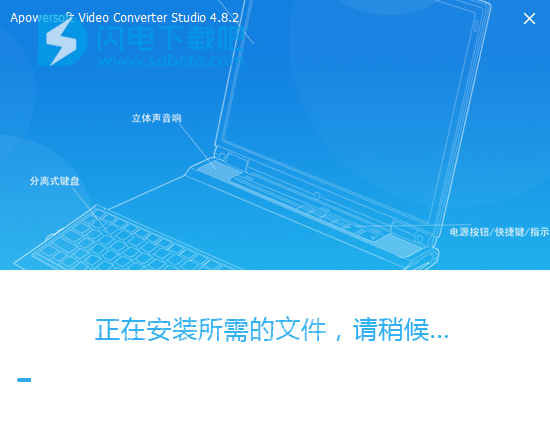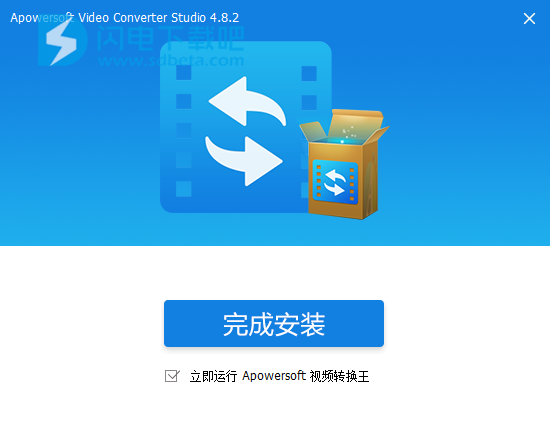Apowersoft Video Converter Studio中文破解版是一款功能强大的高速转换视频工具,软件功能非常的齐全,包括音频视频播放、编辑、转换、录屏等功能于一身,操作简单,使用方便,快速实现音视频的格式转换,并且还能够快速进行编辑操作,常见的功能都有,内置的超清媒体播放器允许用户播放几乎所有格式的音频和视频文件,而且当前的最新版本已经增加了数项实用的功能,本次小编带来最新破解版,有需要的朋友不要错过了!
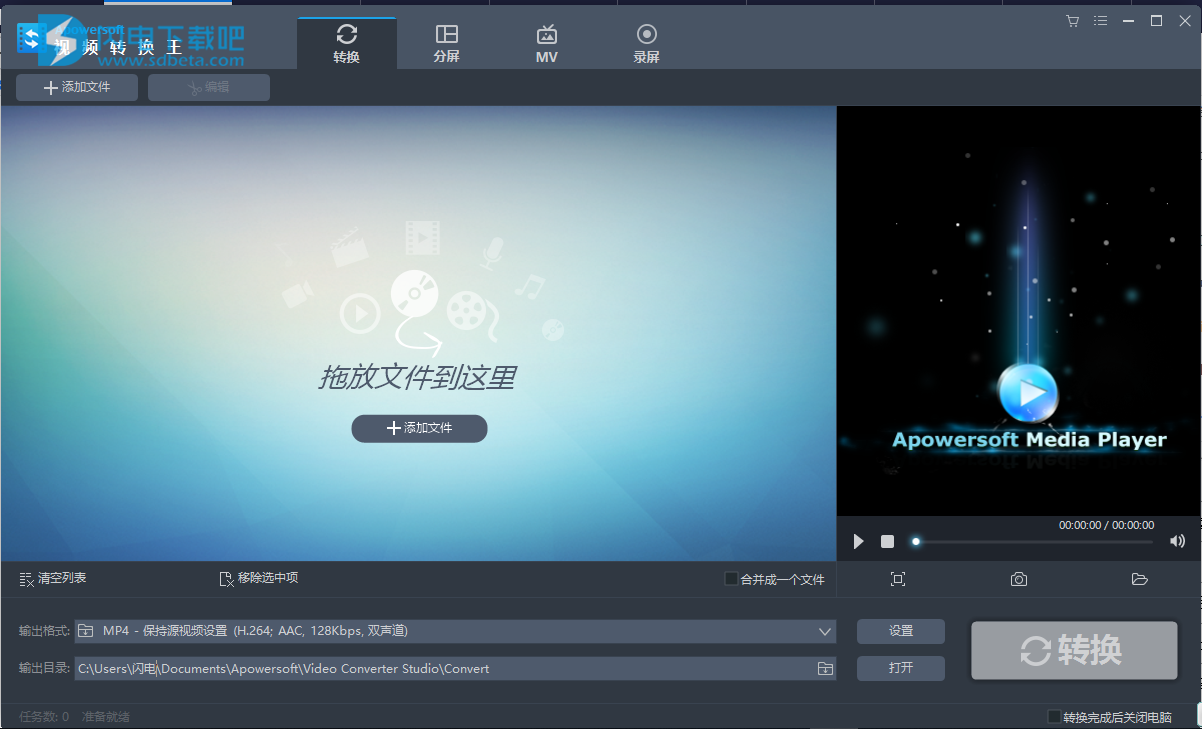
安装破解教程
1、在本站下载并解压,双击video-converter-studio.exe运行,选择软件安装路径,点击立即安装

2、安装中,耐心等待一会儿
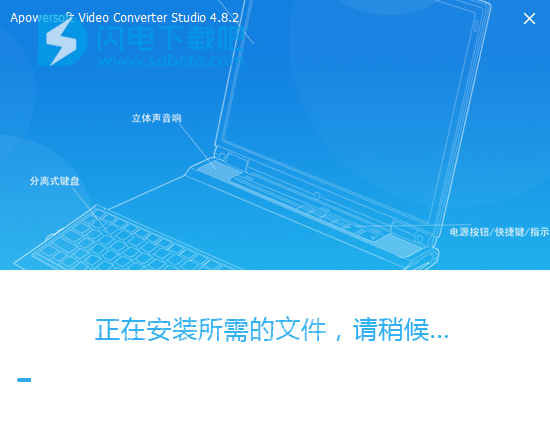
3、安装完成,退出向导
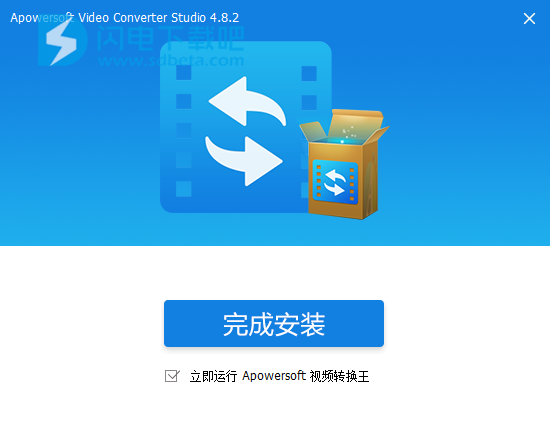
功能特色
一、音视频格式无差别转换
视频转换王支持超多音视频格式间的转换。您可以通过设置诸如帧速率、分辨率、比特率、采样率等参数来定制视频。不同的音视频格式也会根据用户需求持续的更新到产品中。
1、视频
MP4, MKV, AVI, WMV, HEVC, H.264, MKV, 3GP, FLV, HTML5, M4V, MOV, ASF, DV, VOB, OGV, YouTube, ASF, RM, MTS/M2TS/TS/TP/TRP, MOD, TOD
2、音频
MP3, MP2, WMA, M4R, M4A, AC3, AAC, OGG, WAV, FLAC, AIFF, RealMedia
3、设备
Apple, Samsung, HTC, Blackberry, Sony, Nokia, Motorola, Game, LG, TVS, DVD, Android, Archos
二、高清视频转换
本款音频格式转换软件能够1:1的无损实现视频格式转换,并为您提供包括HD MP4、HD MTS 、4K等高清输出格式。对于一次想要转换多个视频的用户来说,其内部的批量转换功能能够帮您快速实现这项需求。
三、灵活编辑视频
编辑是Apowersoft视频转换王一大特色功能。内置的视频编辑器让您轻松导入、剪辑、添加特效及水印。无需任何额外费用,您就可以分分钟制作出专业级别的视频了。
1、您可以使用截取区域功能对原视频进行分割。编辑器中的特效选项可以让您随心所欲的旋转、调整视频的对比度、亮度、饱和度等。
2、为便于从视频网站下载多个分段视频的用户观看完整视频的需求,Apowersoft视频转换王能够将这些视频合并成为一个完整的长视频。
3、为便于您创建个性化视频,内嵌的水印功能支持您任意添加图片及文本水印。诸如JPG、JPEG、PNG、BMP、GIF、EMF、WMF、EXIF、ICO、TIFF及TXT文本都可以做成水印。
4、该视频转换器亦支持导入外部字幕。您可以对字体、大小、字幕特效及位置等进行调整。为便于各国用户操作,它可以支持多国语言字幕的搜索及导入。
四、播放体验优越
转换完成之后您就可以在电脑、DVD或便携式设备中流畅的播放文件了。这极大的优化了您在iPhone XS Max、iPhone 8 Plus、iPhone 8、iPhone XS、iPhone XR、iPad、Samsung 、Nexus、Sony及其他数码设备及数字电视上的播放体验。
便携式设备尽享视听盛宴
刻录音视频文件到CD中
提升数字电视观影体验
一键上传视频到分享平台
使用帮助
一、软件配置
当你打开了Apowersoft视频转换王之后,你就能看到它简约友好的主界面,同时还有上方的几项主要功能。在你进行操作前,你最好对软件的整体功能进行设置一下。你点击右上角“设置”图标就能够对软件进行配置比如“偏好设置”,“语言”,“注册”等等。
二、偏好设置
为了满足你的需要,你可以对默认设置进行更改。比如你能够随意切换转换后保存的位置等等。当然你还可以根据使用习惯修改其他众多设置选项。
三、音视频转换
以下步骤将为您介绍为何正确进行音视频转换。
1、添加音频文件
添加文件 – 点击面板左侧的“添加文件”按钮,然后在弹出的对话框中选择你所需要导入的音视频文件,或者你也可以直接将所需要导入的文件拖入面板当中。你还能点击鼠标右键中“添加文件”按钮在弹出的对话框中选择你需要的文件。导入后,你的文件就会排列在主面板中。
移除文件 – 你能够通过点击鼠标右键“移除选中项”将所选文件移除,或者通过点击“清空列表”将当前列表所有文件都移除。当你把音视频文件导入软件中后,假如你需要将多个文件合并,你能够勾选右下方“合并成一个文件”。
温馨提示:
选择一个文件右键点击“源媒体信息”来查看当前文件的详细信息。
选择一个文件右键点击“打开文件位置”来查看所添加文件的位置。
点击有喇叭图标的下滑栏能够看到当前视频中音频名称,你能够通过点击“添加音频”替换成新的音频文件。
点击有字幕图标的下滑栏能够看到当前视频中字幕名称,你能够通过点击“添加字幕”替换成新的字幕文件。
2、选择输出格式
点开下方输出格式会弹出一个格式分类列表,然后选择你所需要转换成的格式。该软件支持将视频格式的转换比如MP4,MKV,AVI和WMV,而且支持将音频格式的转换比如MP3,WMA,M4A等等。你还能转换成某款特定设备的格式比如iPhone,三星,HTC,黑莓,索尼和其他众多设备。
如果你需要对于视频参数进行修改的话,你可以点击输出格式右边的“设置”按钮,然后就能在弹出的转换参数设置窗口中进行调整。
3、选择输出目录
点击下方“输出目录”右边的文件夹的图标,然后在弹出的对话框中选择你所需要保存的路径,点击“确定”后会回到主界面。
4、开始转换
在完成了以上设置后,确定列表中的文件正是你所需要转换的那一个,接着你就能够点击右下角蓝色“转换”按钮。在转换过程中你能够在主界面看到任务的转换进度。
温馨提示:
转换的过程中,点击“停止”按钮就能够随时停止当前的转换进程。
勾选右下角“转换完成后关闭电脑”,那么在完成转换之后,电脑便会自动关闭。
四、音视频编辑
这款软件为你提供了一个简单又实用的视频特效编辑工具,通过这个工具,你能够轻松对视频进行裁剪和剪辑。而且你还能够添加喜欢的文字或者图片水印和插入字幕。(当然,假如你不想要对你的视频进行任何修改,请忽略这一步)
1、选择视频
选择一个视频,点击“编辑”按钮就能够进入编辑的窗口设计你的视频文件。
2、截取视频
如果你需要截取你的视频的话,你只需要在点击“添加截取区域”,然后就能通过拖动调整截取区域,也能通过手动输入时间调整截取区域。截取区域确定后,在“偏好设置”中可以选择“保留截取区域”或者“删除截取区域”,然后你能够点击“预览”按钮来进行预览,或者点击旁边“重置”取消你的操作。
3、裁剪画面
移动你的鼠标点击编辑窗口的第二栏“调整”,点击“画面裁切”,然后可以通过输入数据调整位置和尺寸或者通过拖动裁切框。你能够选择向左或是向右旋转90度,你也能直接水平或是垂直翻转。或者你能够通过直接调整长宽比为原始尺寸,截取区域尺寸,16:9,和4:3等。
4、编辑视频
你能够在“特效”这一功能栏里调整“音量”,“对比度”,“亮度”和“饱和度”,只需要轻轻滑动对应滑块。
5、添加水印
这是一个新增的功能模块。从现在起,你就能够为你的视频轻松添加上只属于你的文字或者图片水印。点击“…”按钮就能够将电脑中的图片导入为你的水印,点击“T”按钮就能够添加文字、数字等作为你的水印。而且你还能调节水印的大小,位置以及透明度,打造你的专属水印。
6、字幕设置
你可以通过点击“…”按钮添加字幕文件,在你导入完字幕文件后,你就能够进行如下设置:“字体”,“大小”,“效果”,“颜色”,“位置”和“字幕编码”。你还能通过点击“搜索字幕”在网络中搜寻对应字幕。